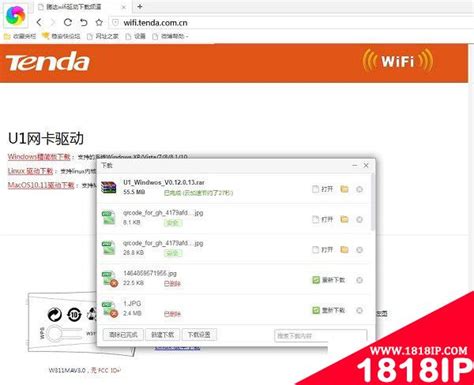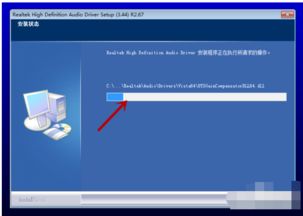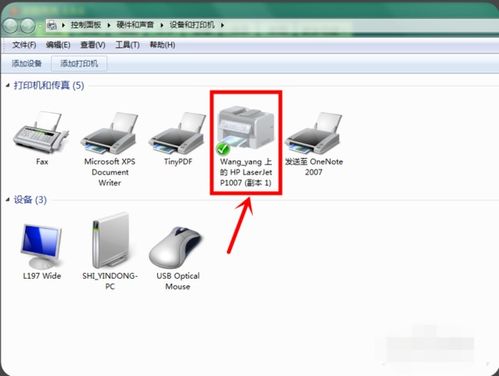轻松搞定!声卡驱动安装全攻略
声卡驱动是计算机硬件设备声卡正常工作的关键软件组件。当计算机无法识别或正常使用声卡时,通常需要通过安装或更新声卡驱动来解决问题。本文将详细介绍如何安装声卡驱动,帮助用户解决声卡相关的问题。
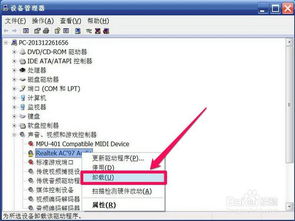
首先,需要明确声卡驱动的作用。声卡驱动是操作系统与声卡硬件之间的桥梁,它负责将操作系统发出的音频指令翻译成声卡能够理解的信号,从而实现声音的输入和输出功能。如果声卡驱动出现问题,可能会导致计算机无声、音质差、声音断断续续等问题。因此,安装正确的声卡驱动是确保声卡正常工作的关键。

在安装声卡驱动之前,需要了解计算机的声卡型号。通常,声卡型号可以通过以下几种方式获取:

1. 查看计算机主板说明书或官方网站。如果计算机是品牌机,通常可以在主板说明书或官方网站上找到声卡的具体型号。
2. 使用第三方硬件检测软件。例如,鲁大师、驱动精灵等软件可以自动识别计算机的硬件设备,并给出详细的硬件信息,包括声卡型号。
3. 查看设备管理器。在Windows操作系统中,可以通过设备管理器查看计算机的硬件设备。打开设备管理器后,找到“声音、视频和游戏控制器”选项,展开后可以看到声卡设备的名称,通过名称可以推断出声卡的型号。
获取声卡型号后,接下来是下载对应的声卡驱动。通常,声卡驱动的下载渠道有以下几种:
1. 官方网站。声卡制造商的官方网站通常会提供最新的声卡驱动下载。用户只需在官方网站上找到对应型号的声卡,然后下载相应的驱动程序即可。
2. 驱动程序下载网站。除了官方网站,还有一些专门的驱动程序下载网站,如驱动之家、中关村在线等,这些网站提供了大量的硬件驱动程序下载,用户可以根据自己的声卡型号在这些网站上找到合适的驱动程序。
3. 操作系统自带的驱动程序。在某些情况下,操作系统自带的驱动程序可能已经足够满足声卡的基本需求。用户可以在设备管理器中右键点击声卡设备,选择“更新驱动程序”,然后选择“自动搜索更新的驱动程序软件”,系统会自动下载并安装适合的驱动程序。
下载好声卡驱动后,就可以开始安装了。以下是安装声卡驱动的详细步骤:
1. 双击下载的驱动程序安装包,启动安装程序。
2. 在安装界面中,阅读并同意许可协议后,点击“下一步”继续。
3. 选择安装类型。通常,驱动程序安装程序会提供两种安装类型:推荐安装和自定义安装。推荐安装会自动安装所有必需的组件和驱动程序;自定义安装则允许用户选择需要安装的组件和驱动程序。对于大多数用户来说,选择推荐安装即可。
4. 选择安装路径。用户可以自定义驱动程序的安装路径,也可以使用默认路径。建议选择默认路径,以避免后续管理上的麻烦。
5. 点击“安装”按钮,开始安装驱动程序。在安装过程中,可能需要一些时间来完成复制文件、配置设置等操作。请耐心等待安装完成。
6. 安装完成后,重启计算机。重启计算机后,新的声卡驱动程序将生效。此时,用户可以打开音频软件或播放音频文件来检查声卡是否正常工作。
在安装声卡驱动时,可能会遇到一些问题。以下是一些常见问题及其解决方法:
1. 驱动程序无法安装。这可能是由于驱动程序与操作系统不兼容或驱动程序已损坏。解决方法是重新下载驱动程序,并确保下载的驱动程序与操作系统兼容。如果仍然无法安装,可以尝试使用驱动精灵等第三方软件来自动安装驱动程序。
2. 声卡无法正常工作。这可能是由于声卡硬件故障或驱动程序设置不正确。解决方法是检查声卡硬件是否连接正确,并尝试更新或重新安装驱动程序。如果问题仍然存在,可能需要更换声卡硬件。
3. 出现音质问题。这可能是由于驱动程序版本过旧或设置不正确。解决方法是更新驱动程序到最新版本,并检查音频设置是否正确。此外,还可以尝试调整音频增强选项,以改善音质。
为了确保声卡驱动始终保持在最佳状态,建议用户定期更新声卡驱动。更新声卡驱动的方法与安装新驱动的方法类似,只需下载最新版本的驱动程序并进行安装即可。此外,用户还可以通过以下方法来保持声卡驱动的最佳状态:
1. 定期检查驱动程序是否需要更新。用户可以通过官方网站、驱动程序下载网站或第三方软件来检查驱动程序是否需要更新。如果发现有新的驱动程序版本可用,建议尽快更新。
2. 避免安装不必要的驱动程序。有些用户可能会尝试安装一些不必要的驱动程序来增强计算机的性能。然而,这些驱动程序可能会与声卡驱动程序产生冲突,导致声卡无法正常工作。因此,建议用户只安装必要的驱动程序。
3. 保持操作系统的更新。操作系统的更新通常包含对硬件设备的改进和支持。通过保持操作系统的更新,用户可以确保声卡驱动程序能够与操作系统保持最佳兼容性。
总之,安装声卡驱动是确保声卡正常工作的关键步骤。通过了解声卡型号、下载合适的驱动程序并按照安装步骤进行操作,用户可以轻松解决声卡相关的问题。同时,定期更新声卡驱动并保持操作系统的更新也是保持声卡驱动最佳状态的重要措施。希望本文能帮助用户解决声卡驱动相关的问题,享受更好的音频体验。
- 上一篇: 轻松发现微信小游戏,快来探索吧!
- 下一篇: 快速开启新浪邮箱之旅:一键Email注册申请
-
 轻松搞定!独立显卡驱动安装全攻略新闻资讯11-27
轻松搞定!独立显卡驱动安装全攻略新闻资讯11-27 -
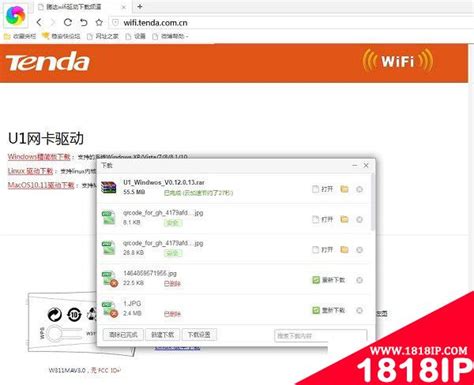 台式机轻松搞定!USB无线网卡驱动安装全攻略新闻资讯11-22
台式机轻松搞定!USB无线网卡驱动安装全攻略新闻资讯11-22 -
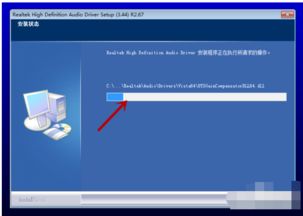 轻松学会!声卡驱动安装全攻略新闻资讯01-30
轻松学会!声卡驱动安装全攻略新闻资讯01-30 -
 如何安装摄像头驱动程序?新闻资讯12-06
如何安装摄像头驱动程序?新闻资讯12-06 -
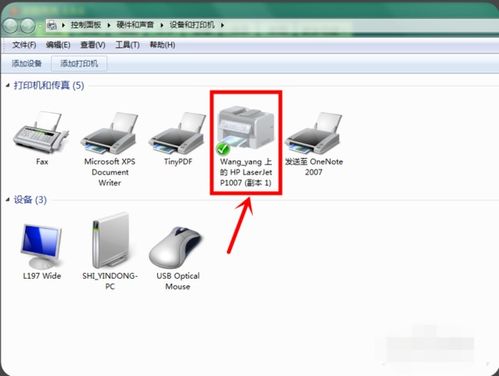 轻松搞定!网络打印机配置全攻略新闻资讯07-05
轻松搞定!网络打印机配置全攻略新闻资讯07-05 -
 轻松掌握:电脑读卡器驱动安装全攻略新闻资讯11-29
轻松掌握:电脑读卡器驱动安装全攻略新闻资讯11-29